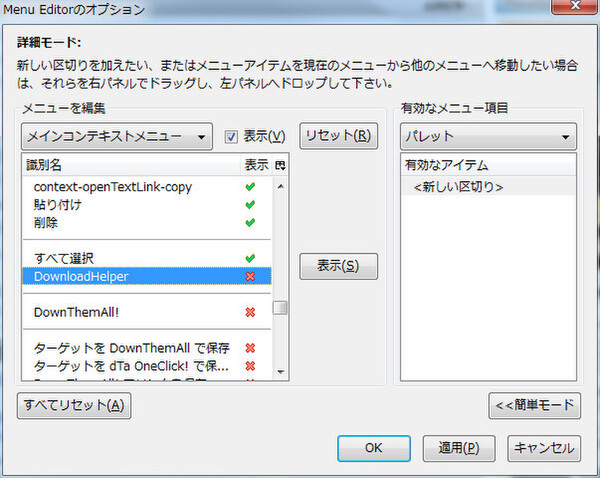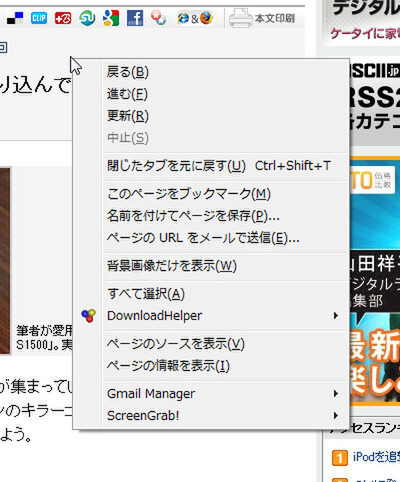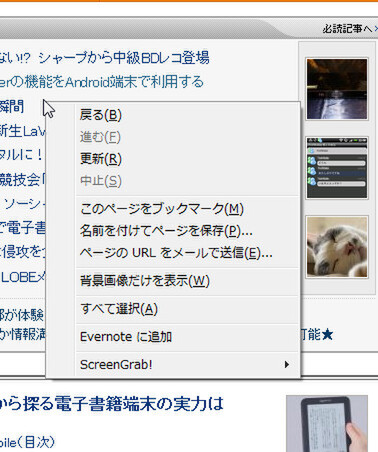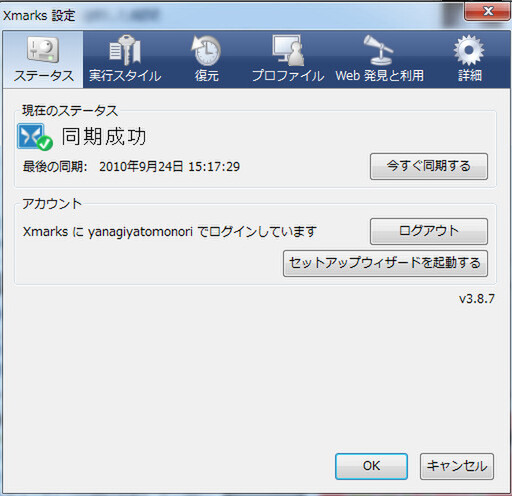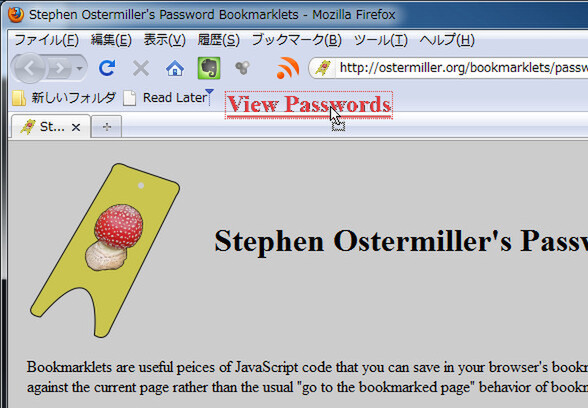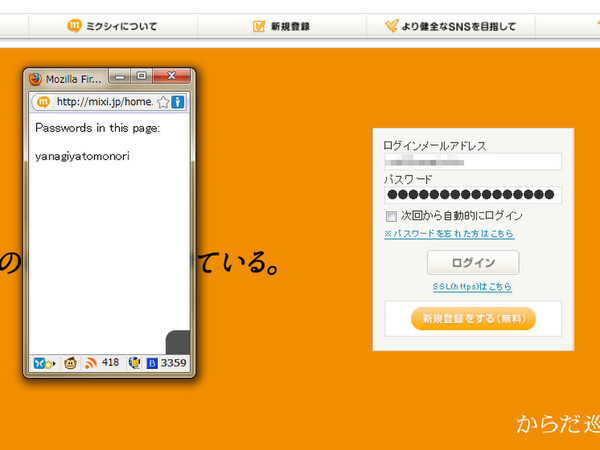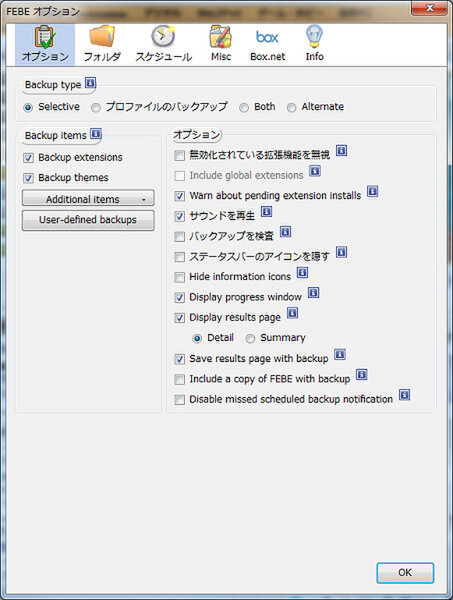Firefoxをディープに使い倒すためのアドオン
Menu Editor
アドオンをたくさん入れていると、右クリックメニューに余計な項目が増えてくる。すべての機能を右クリックから使うこともないだろう。そこで、「Menu Editor」で整理しよう。
右クリックメニューはもちろん、「表示」「ツール」などのメニューの項目もカスタマイズできる。表示する順番を変更したり、区切りを追加するなど、細かい調整も可能だ。
Xmarks Bookmark Sync
Firefoxのブックマークは、iPhoneやiPadのSafariとは同期できない。そこで、一度Internet ExplorerとFirefoxを同期させ、それからSafariと同期させることになる。そのときに便利なのが、「Xmarks Bookmark Sync」だ。FirefoxとInternet Explorer、SafariやChromeとブックマークを同期できるアドオンで、無料で利用できる。
まずはアカウントを作成し、Firefoxにインストールする。続けて、IE側にもインストールして同期する。IEを介せばiPhone/iPadとの同期も可能だ。iPhone側やFirefox側でブックマークを追加したり削除した場合は、IEを起動して同期を仲介する必要がある。
View Passwords
筆者は仕事上いろいろな記事で、さまざまなウェブサービスを登録している。時にはアカウント情報を記録しておかないことがあり、パスワードがわからなくなる。メールアドレスを入力したりして再設定してもいいのだが、ウェブブラウザーが記憶している場合は「View Passwords」というブックマークレットを使っている。
ウェブサイトからView Passwordsをブックマークに登録し、パスワードが「****」で表示されているサイトを表示したら、ブックマークレットを実行するだけ。別ウインドウにパスワードが表示されるので、メモすればいい。
複数のパソコンで
まったく同じ環境のFirefoxを利用する
FEBE
アドオンにこだわるようになると、所有しているパソコンすべてのFirefoxを、同じ環境にしたくなる。そんな時は、バックアップアドオンの「FEBE」を利用しよう。FEBEはFirefoxの設定や履歴、フォームに入力した情報、アドオンそのものまで、プロファイルごとバックアップ/インポートできる。もちろん、ほかのパソコンに環境をコピーすることも可能だ。
Firefox Portable
「自分のパソコンを使えない状況でも、外出先のパソコンなどでいつものFirefoxを使いたい」というなら、「Firefox Portable Edition」が利用できる。USBメモリーなどに本体を入れておくだけでいい。アドオンやブックマークなどもUSBメモリーに含まれるので手軽だ。キャッシュや履歴を利用しないでいいなら、常用してしまってもいい。

この連載の記事
-
第342回
トピックス
低解像度の古い写真を高画素化するAI「Topaz Gigapixel AI」で印刷品質にするワザ -
第341回
iPhone
iOS 16で変わった時計のフォントは変更可!? ロック画面を思いっきりカスタマイズしよう -
第340回
スマホ
バッテリー消耗問題が解決したiOS 15.4の新機能をチェックする -
第339回
スマホ
新顔のスマートリモコン「Nature Remo mini 2」で家中の家電をスマホでオンオフするワザ -
第338回
iPhone
格段に進化したiOS 15! イチオシの新機能10を一挙紹介 -
第337回
トピックス
標準機能が充実しているVivaldiブラウザーに乗り換えればウェブ閲覧が超快適になる -
第336回
トピックス
3000円以下で手に入る防水防塵ナイトビジョン対応の高性能監視カメラ活用術 -
第335回
iPhone
スマートトラッカーの決定版「AirTag」を活用して探し物を即見つけるワザ -
第334回
トピックス
今年ブレイクの予感!? ありとあらゆる情報を一元管理するサービス「Notion」がイチオシのワケ -
第333回
トピックス
もっと便利に活用しよう! Googleスプレッドシート使いこなしテクニック 7選 -
第332回
トピックス
Windows 10標準ブラウザー「Edge」がChromeの機能を使えるようになっているの知ってた? - この連載の一覧へ